您是否是Ubuntu用户,并且正考虑安装Tor浏览器套装,却不知从何入手?别担心,我们来帮您!本指南将一步步教您如何在Ubuntu系统上下载和配置Tor浏览器。
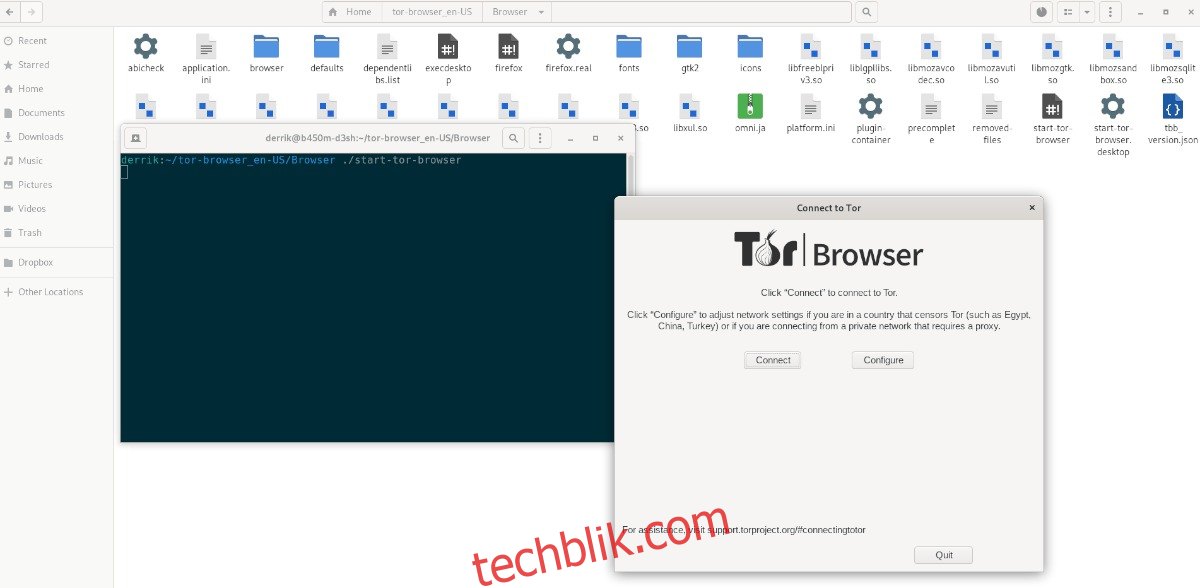
在Ubuntu上下载Tor浏览器套装
Ubuntu用户可以直接通过Ubuntu软件仓库获取Tor浏览器套装。尽管这种方式比直接从网络下载更便捷,但我们并不推荐。
相反,最佳做法是从Tor项目官方网站下载Tor浏览器套装。 这样可以确保您下载的版本是安全可靠的,并能有效保护您的隐私。
要开始下载,请点击此链接,在您常用的浏览器中访问Tor项目官方网站。 进入页面后,在主页寻找“下载Tor浏览器”按钮,并点击它。
点击下载按钮后,网站将跳转至官方下载页面。 选择Linux图标,即可下载适用于Ubuntu的Tor浏览器套装。
下载过程通常只需几秒钟,因为安装包大小约为85兆字节。 下载完成后,Tor浏览器套装的压缩文件将保存在您的“下载”目录中。
在Ubuntu上解压Tor浏览器套装
Tor浏览器套装以Tar XZ压缩格式分发。 Tar XZ压缩包并非可执行程序,您无法直接使用它连接到Tor网络。 您需要先将其解压。
要在Ubuntu上解压包含Tor浏览器套装的Tar XZ压缩包,请按以下步骤操作。 首先,打开一个终端窗口。 您可以通过按下键盘上的Ctrl + Alt + T组合键,或者在应用程序菜单中搜索“终端”来打开终端。
终端打开后,使用CD命令切换到Tor浏览器套装Tar XZ压缩包所在的“下载”目录。
cd ~/Downloads
在“Downloads”目录中,使用tar命令解压浏览器套装的内容。 解压过程应该不会太久,但这是在Ubuntu上访问Tor的必要步骤。
tar xvf tor-browser-linux64-*.tar.xz
解压完成后,您会在“下载”文件夹中看到一个名为“tor-browser_en-US”的新目录(如果您居住在其他国家,目录名称可能不包含“_en-US”)。
使用mv命令,将新创建的Tor文件夹移出Ubuntu上的“下载”目录。 移动它的目的是防止“下载”目录中的文件和文件夹被意外删除。
mv tor-browser*/ ~/
在Ubuntu上启动Tor
要在Ubuntu上启动Tor浏览器套装,您需要运行套装中的可执行文件。 请按照以下说明操作:
图形用户界面说明
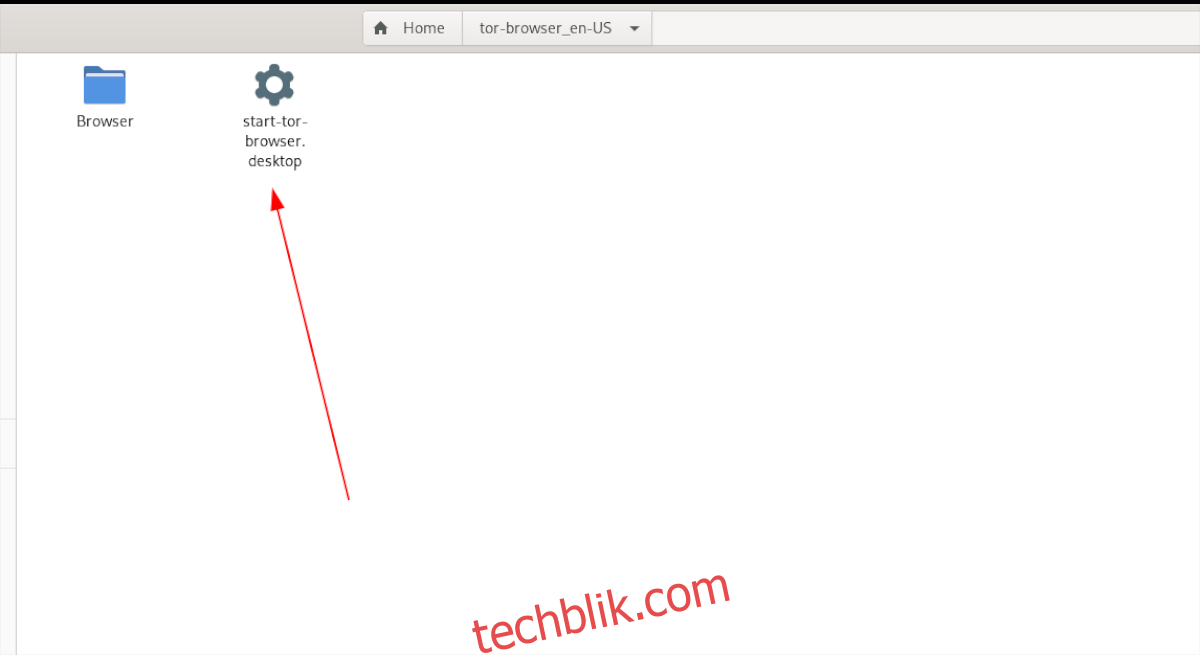
如果您不想使用终端来启动Tor,也没问题。 可以直接通过Ubuntu的文件管理器启动应用程序。 具体步骤如下:
步骤1:在您的主目录中找到“tor-browser”文件夹,并单击它。
步骤2:进入Tor文件夹后,您应该会看到一个名为“start-tor-browser.desktop”的文件。 这是一个快捷方式,点击后可以快速启动Tor浏览器和连接向导。
右键单击“start-tor-browser.desktop”,在右键菜单中选择“属性”。
步骤3:在“属性”窗口中,找到“权限”选项卡。 勾选“允许作为程序执行文件”复选框。 完成后,关闭“属性”窗口。
完成权限设置后,双击快捷方式文件即可打开应用程序。
终端说明
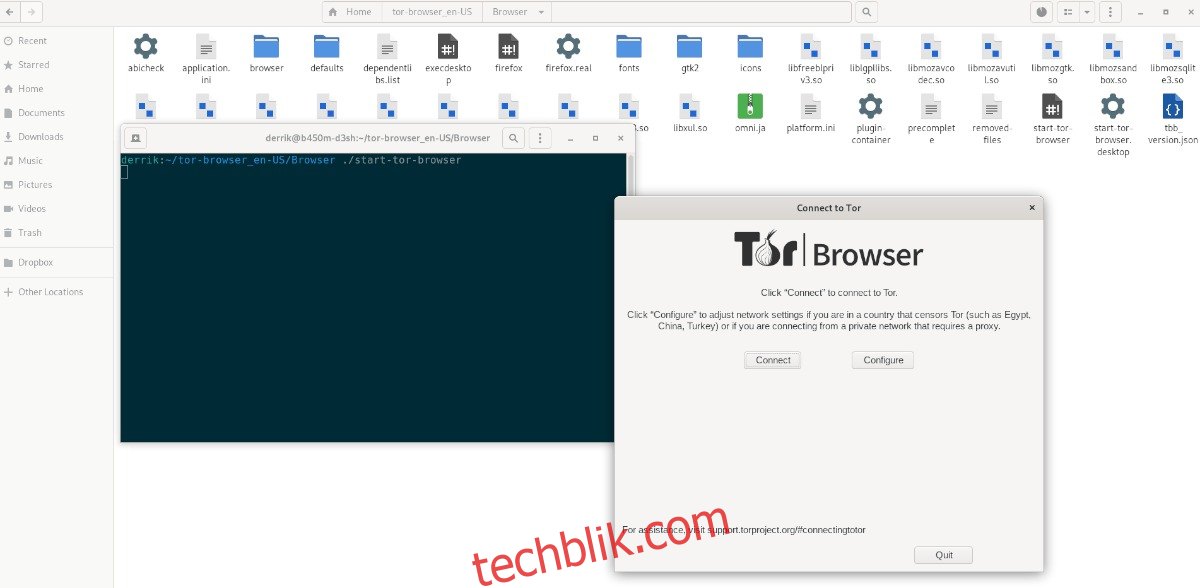
如果使用图形界面的方法在Ubuntu上无法启动Tor,不用担心!您还可以通过Linux终端来完成。具体操作如下:
步骤1:按下键盘上的Ctrl + Alt + T组合键,打开Ubuntu的终端窗口。 然后,使用CD命令切换到主目录下的Tor文件夹。
cd ~/tor-browser_*/Browser/
步骤2:进入文件夹后,使用以下命令启动Tor浏览器连接向导。
./start-tor-browser
使用连接向导
打开连接向导后,点击“连接”按钮,即可将您的Ubuntu电脑连接到Tor网络。 请务必仔细阅读连接工具中的所有信息,其中详细介绍了如何使用Tor以及如何建立连接。